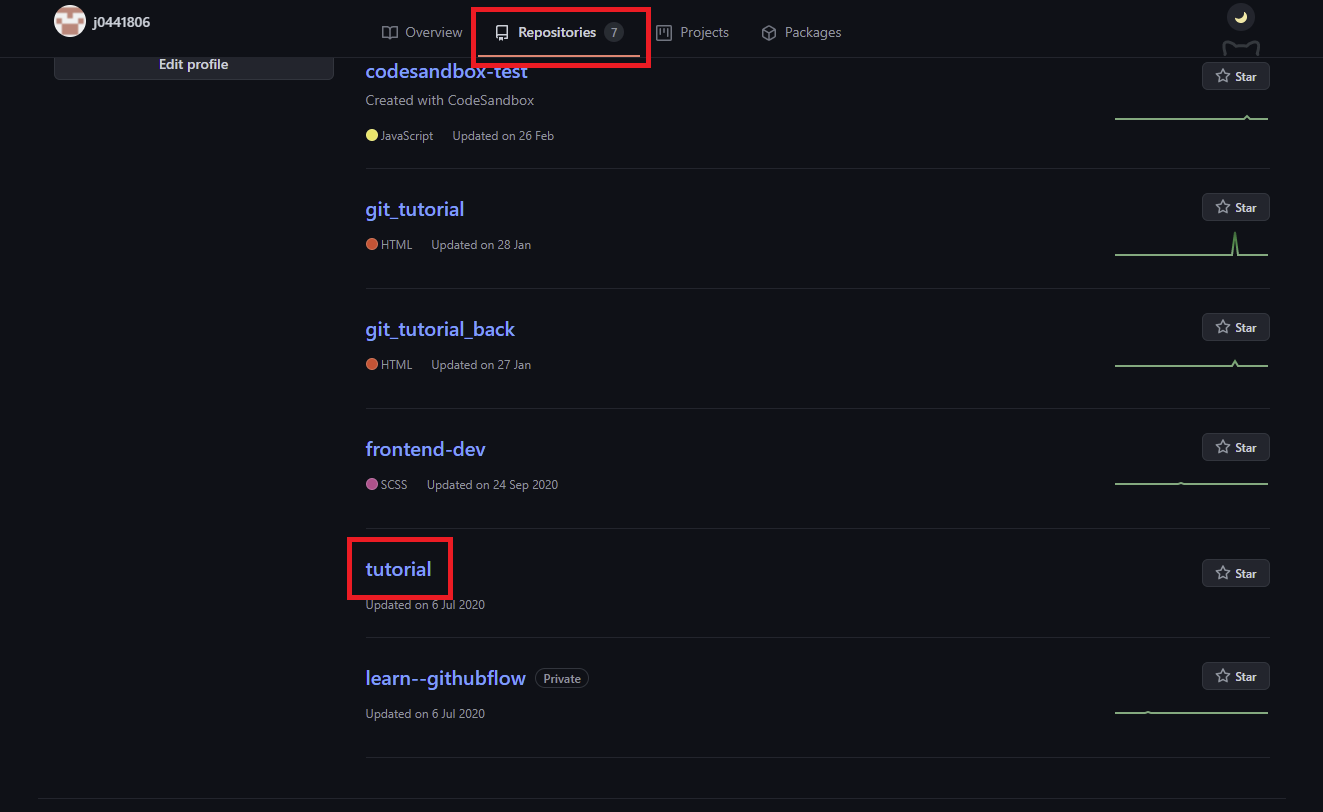設定環境
Windows10
内容
GitHubにある既存リポジトリを公開または非公開に切り替える方法を記載します。
- 対象のリポジトリを表示
- Settingsページ表示
- Change repository visibilityで画面表示
- Change repository visibilityで公開/非公開設定
- 設定変更
- 設定変更確認
手順
-
settings画面の一番下にあるDanger Zoneの中にある、Change repository visibilityの
Change visibilityボタンをクリックします。
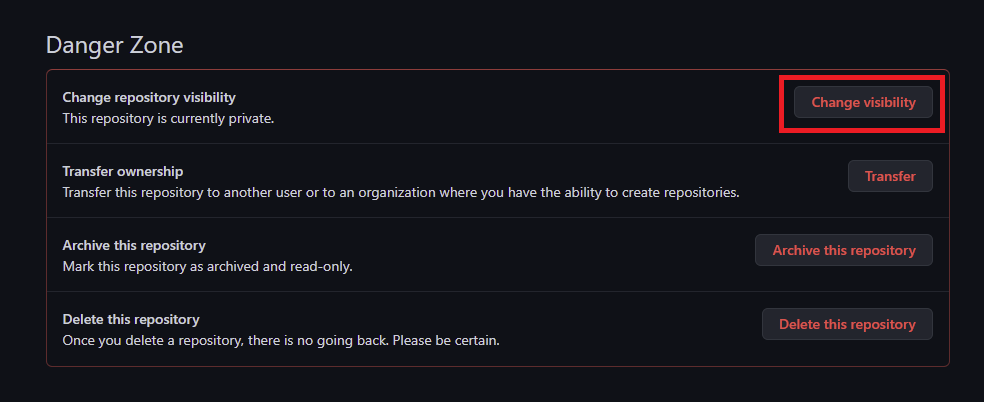
-
Change repository visibilityポップアップが出てくるので、公開または非公開をラジオボタンで設定します。
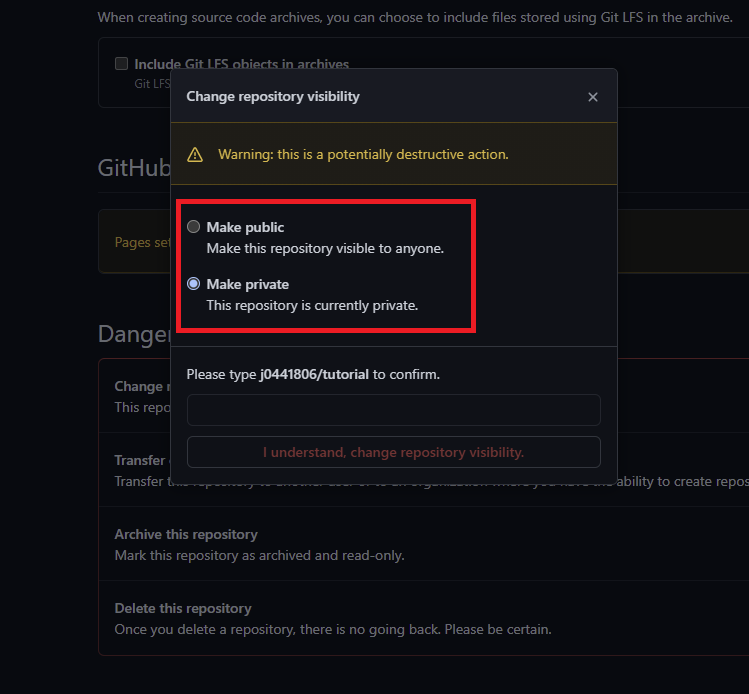
公開設定にする→Make publicを選択
非公開設定にする→Make privateを選択 -
「Please type [アカウント名]/[設定を変更するリポジトリ名] to confirm.」の下のテキストボックスに[アカウント名]/[設定を変更するリポジトリ名]を入力し、「I understand, change repository visibility.」のボタンをクリックします。
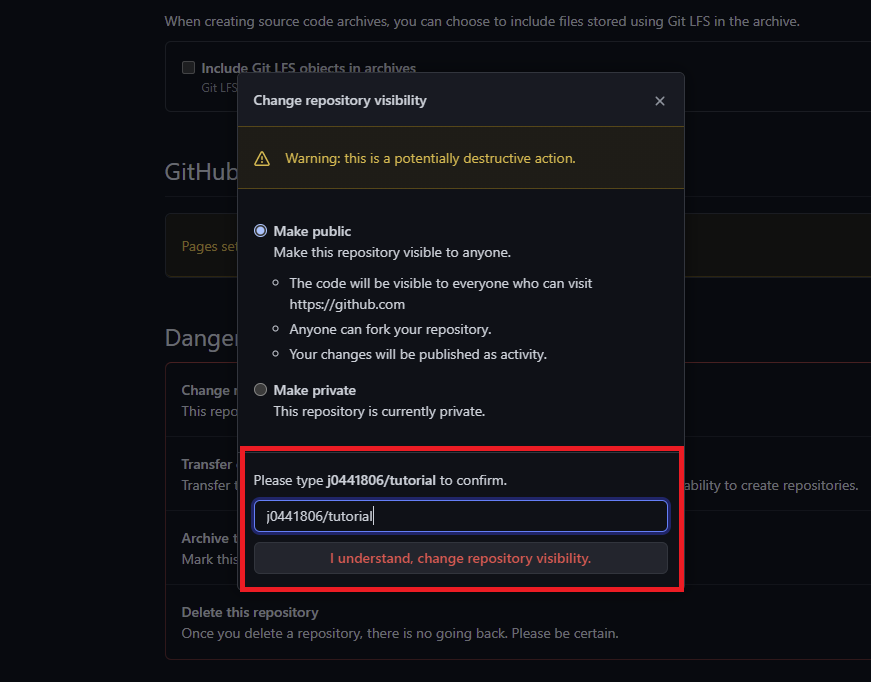
-
以上で、設定変更は完了です。リポジトリ画面に戻ると、非公開の場合、リポジトリ名の横にPrivateが表示されます(公開の場合は、何も表示されません)。

個人的な備忘録を兼ねて記事を書きましたが、どなたかのお役に立てれば幸いです。